Браузърите могат да запазват файлове до изтегляния по подразбиранепапка или те могат да ви подканят да изберете местоположението за запазване при всяко изтегляне на файл. Можете също да промените местоположението за изтегляне по подразбиране, ако искате, но за всички браузъри, можете да имате само едно местоположение за изтегляне по подразбиране. Запазване в е разширение за браузър, достъпно както за Firefox, така и за Chrome, което ви позволява да добавяте няколко места за запазване към браузъра си.
Създайте символна връзка
Запазване в творби чрез символични връзки. Трябва да създадете символична връзка към множеството запазени местоположения, които искате да добавите, и да я поставите в папката си за изтегляне по подразбиране. Ето как.
Първо намерете пътя до текущата папка, в която браузърът ви запазва файловете по подразбиране. След това намерете пътя до папката, която искате да добавите като място за запис.
Отворете командния ред и използвайте следната команда, за да създадете символичната връзка.
Синтаксис
mklink /d default_download_dirsymlink pathtoactual
пример
mklink /d C:UsersfatiwDownloadssymlink D:Images

Символичната връзка ще се появи в папката за изтегляния.
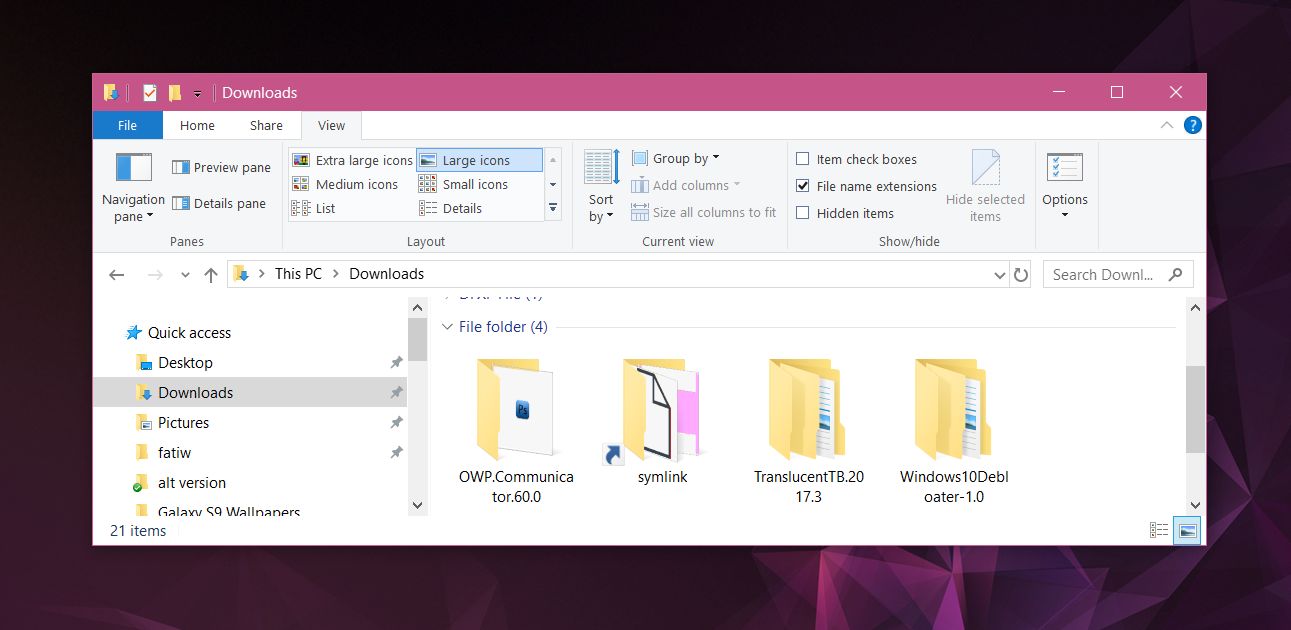
Няколко запазени местоположения
Инсталирайте Save In и отидете на опциите за разширението. Превъртете надолу до секцията Директории. Въведете името на папката, в която искате да запишете файлове. Тъй като има символна връзка към папката, която вече присъства в папката за изтегляне по подразбиране, не е необходимо да въвеждате пълния път към папката. Разширението няма да може да го прочете. Трябва просто да добавите името на папката. Името на всяка папка трябва да се показва в отделен ред.
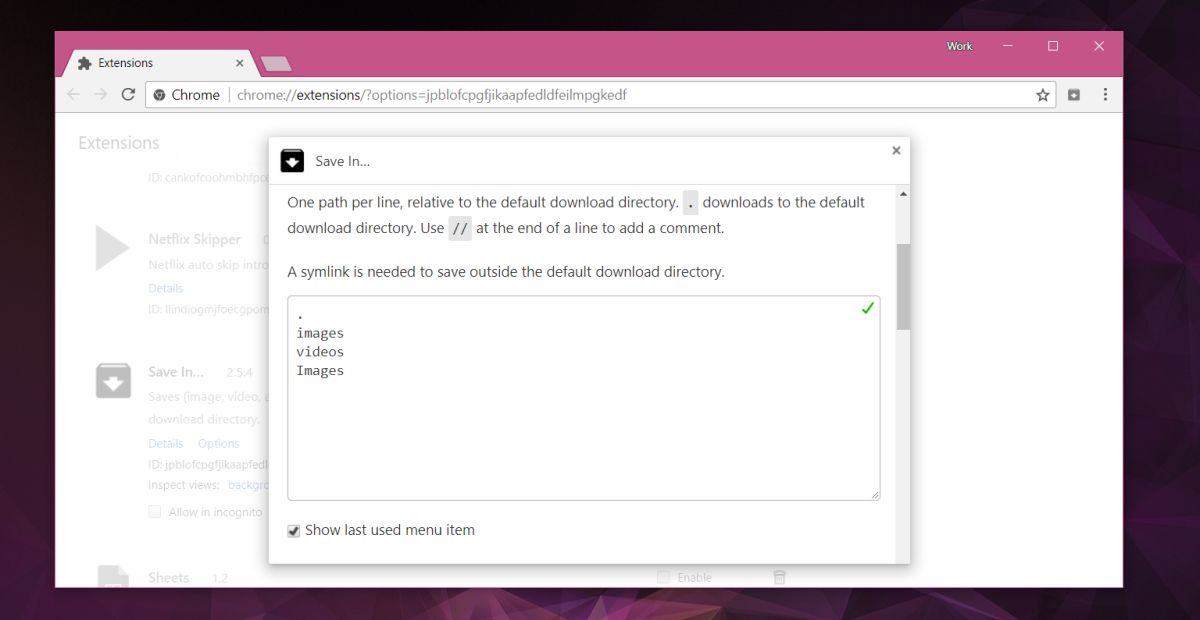
Разширението има още няколко опции, които можетедават възможност за по-лесно спестяване. Някои функции са достъпни само за Firefox. След като приключите с настройката на всичко, можете да започнете да използвате Save In. Той добавя опция към контекстното меню с десния бутон, което ви позволява да изберете къде да бъде записан файл. Местоположението, показано с период и номер едно в скоби, е вашата папка за изтегляне по подразбиране.
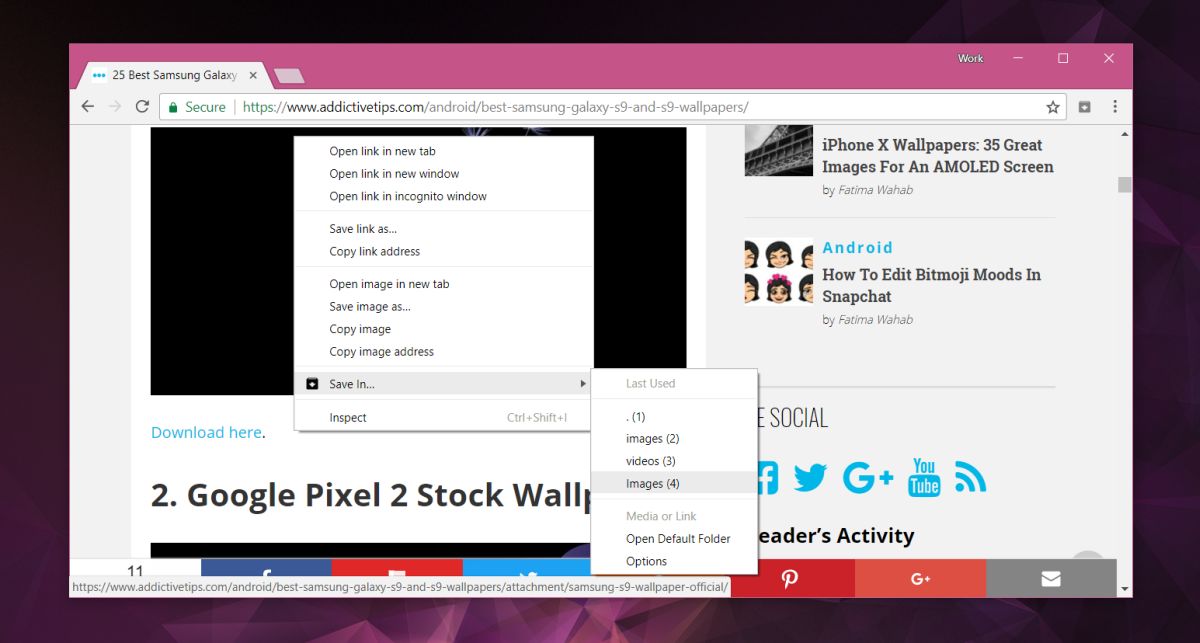
С бутоните за изтегляне не получавате опциятаза да изберете място за изтегляне, ако щракнете с левия бутон върху бутона. Ако щракнете с десния бутон върху него, можете да използвате същите опции на контекстното меню, за да изберете къде да бъде записан целевият файл.
Ако решите, че не искате да използватеразширение, можете да го деинсталирате като всяко друго разширение, но няма да изтрие автоматично символните връзки, които сте създали. Ще трябва да ги изтриете сами. Ако промените местоположението на папката си за изтегляне по подразбиране, ще трябва отново да създадете символни връзки и да ги поставите в новото място за изтегляне по подразбиране.













Коментари